Примечание
Для доступа к этой странице требуется авторизация. Вы можете попробовать войти или изменить каталоги.
Для доступа к этой странице требуется авторизация. Вы можете попробовать изменить каталоги.
Microsoft 365 Copilot предоставляет интерфейсы по умолчанию для взаимодействия с контентом и ресурсами из всей организации. Хотя функциональность по умолчанию предоставляет много полезных возможностей, иногда клиентам требуется взаимодействовать с более целенаправленным разговорным помощником, доступным непосредственно в Microsoft 365 Copilot. Примером того, где может быть полезен более сфокусированный помощник, является ситуация, когда вам нужна поддержка в определенной предметной области со специализированной лексикой, основанной на базе знаний по конкретному предмету.
В Copilot Studio вы можете помочь Microsoft справиться с такими ситуациями, расширив Microsoft 365 Copilot с помощью специализированного агента, созданного в Copilot Studio.
Есть два различных способа добавления агентов в Microsoft 365 Copilot:
- Пользовательские агенты
- Агенты Copilot
Заметка
Агенты Copilot называются декларативными агентами в Microsoft 365 Copilot. Дополнительные сведения о расширяемости Microsoft 365 Copilot см. в разделе Расширяемость Microsoft 365 Copilot.
В этой статье рассматриваются следующие вопросы:
- Разработка пользовательского агента
- Разработка агента Copilot
- Добавление действий и знаний к агенту
- Публикация пользовательского агента в Microsoft 365 Copilot и Microsoft Teams
Что такое Copilot агенты, действия, знания и начальные запросы?
В следующей таблице приведены более подробные сведения о различиях между агентами Copilot, действиями, знаниями помощника и начальными запросами.
| Полное имя | Определение |
|---|---|
| пользовательский агент | Пользовательский агент — это агент, который создатель создает с нуля. Пользовательский агент может включать широкий спектр возможностей, включая знания, действия и начальные запросы. Пользовательские агенты создаются в диалоговом интерфейсе, который генерирует запросы для модели Copilot Studio. Пользовательские агенты можно публиковать в Microsoft 365 Copilot и канале Teams, но их также можно использовать с другими каналами. |
| Агент Copilot | Агент Copilot создается в Copilot Studio путем создания запроса для Microsoft 365 Copilot. Этот запрос используется для определения набора поведений во время выполнения, личностей и правил, которые управляют взаимодействиями агента. Агент Copilot эквивалентен декларативному агенту, созданному в конструкторе агентов Microsoft 365 Copilot. Агент Copilot используется в контексте расширения Microsoft 365 Copilot и может быть оснащен действиями и знаниями. Агент Copilot также можно использовать непосредственно как агент Microsoft Teams. |
| Действие | Механизм, позволяющий агенту обращаться к другим системам и извлекать данные или выполнять другие действия. Действия представляют собой одноходовые взаимодействия. Действия могут использовать проверку подлинности и могут включать параметры и другие функциональные возможности. См. раздел Использование действий с пользовательскими агентами. |
| База знаний | Под знаниями понимается информация, которая находится внутри вашего клиента Microsoft 365, включая соединители SharePoint и Graph. |
| Начальный запрос | Начальные запросы — это запросы, созданные создателем в агенте, которые упрощают для клиентов выполнение обычных или сложных действий с агентом. |
Обеспечение безопасности агентов
Клиенты и партнеры Microsoft 365 могут создавать агенты Copilot, которые расширяют Microsoft 365 Copilot с пользовательскими инструкциями, базовыми знаниями и действиями, вызываемыми через описания REST API, настроенные агентом. Пользовательские действия собирают данные, влияющие на поведение Microsoft 365 Copilot, в том числе из ненадежных источников, таких как электронная почта и запросы в службу поддержки. Злоумышленники могут создавать полезные данные в этих ненадежных источниках, чтобы манипулировать поведением агента, например неправильно отвечать на вопросы или вызывать пользовательские действия.
Чтобы защитить агент от атак, используйте элементы управления в Copilot Studio, чтобы настроить безопасные соединители, используемые для базы знаний и пользовательских действий.
Предварительные требования
- Пользователи и создатели должны иметь лицензию на использование Microsoft 365 Copilot.
- Создатели должны иметь разрешения на создание и доступ к среде Copilot Studio.
Создание и настройка пользовательского агента
Дополнительные сведения о создании и настройке пользовательских агентов см. в следующих статьях:
- Создание пользовательского агента
- Добавление знаний в пользовательский агент
- Добавление действия в пользовательский агент
Создание агента Copilot
Создание агентов Copilot в Copilot Studio аналогично созданию пользовательских агентов в том смысле, что в них используется разговорная среда разработки. Однако для агентов Copilot отправная точка другая.
Пользовательские агенты используют основной поток создания агента с помощью команды Создать>Создать агент или Агенты>Создать агент.
Copilot агенты, с другой стороны, создаются на странице агента Copilot для Microsoft 365 в разделе Агенты.
Чтобы создать агент Copilot для Microsoft 365 Copilot:
Войдите в учетную запись Copilot Studio по адресу https://copilotstudio.microsoft.com
Перейдите в раздел Агенты на левой панели навигации.
Выберите Microsoft 365 Copilot в списке агентов.
Отсюда выберите Добавить в карточке Агенты. Вы будете перенаправлены в интерфейс разговорной разработки.
Опишите полными предложениями, что должен уметь и знать агент.
Когда взаимодействие будет завершено, выберите Я закончил в чате.
Заметка
Диалоговый интерфейс можно пропустить в любое время, выбрав Перейти к настройке.
Выберите Создать, чтобы перейти на страницу обзора агента.
Агент Copilot создан. Вы можете взаимодействовать с агентом на холсте тестирования или добавлять в него дополнительные возможности и знания. Пока что агент не имеет дополнительных источников знаний. Единственная информация, которой располагает агент, — это данные, предоставленные ему в инструкциях. В настоящее время агент не имеет доступа к корпоративным знаниям или каким-либо другим действиям, поэтому любые ответы предоставляются на основе собственных знаний генеративного ИИ.
Вы можете увидеть только что созданный агент Copilot на вкладке Агенты на странице агента Copilot для Microsoft 365. Поскольку агент не является пользовательским агентом, он не отображается в основном списке агентов. Агент Copilot также отображается в пункте Библиотека.
Добавление знаний в агент Copilot
Когда вы впервые создаете агент, он начинается только с базовых знаний генеративного ИИ. Агент не знает ни о каких других источниках данных. Чтобы дать ему больше знаний, добавьте знания на странице Обзор для вашего агента или на странице Знания.
Существует три основных типа знаний, которые можно добавить в агент:
| Полное имя | Определение |
|---|---|
| SharePoint | Пути к ресурсам SharePoint в организации. Microsoft 365 Copilot использует учетные данные пользователя, чтобы гарантировать, что он получает ответы только из той информации, к которой у него есть доступ. |
| Соединители для Copilot (Graph) | Соединители — это источники данных, настроенные администратором клиента для добавления знаний в Microsoft Copilot и агент. Подробнее о соединителях Graph |
| Поиск в Интернете | Агент также может использовать общедоступный веб-поиск (через Bing) для получения веб-результатов |
Заметка
Веб-поиск настраивается с помощью возможностей карточки на странице обзора, а не на странице знаний.
Чтобы начать добавлять знания к агенту:
- Вернитесь на страницу обзора агента.
- На карточке Знания выберите Добавить знания.
- Выбор источника данных.
- Если вы используете SharePoint, укажите путь к корню библиотеки или сайта. В настоящее время указание одной страницы или файла не поддерживается.
- Если вы используете соединитель помощника и администратор настроил соединитель Graph в Microsoft 365, вы можете выбрать соединитель Graph из настроенных источников данных.
- Веб-поиск можно включить/отключить на странице обзора помощника на карточке Дополнительные настройки.
К агенту можно добавлять несколько источников знаний смешанных типов. Кроме того, для SharePoint можно включить до четырех путей.
После настройки источников знаний агент со знаниями сразу же становится доступным в тестовом чате. Закройте панель знаний, выберите жест обновления в верхней части тестового чата, чтобы открыть новый чат, затем попробуйте задать вопросы, которые должны присутствовать в источнике данных.
Заметка
Если результаты не возвращаются, отправьте отзыв в Microsoft для анализа и улучшения продукта.
Добавление действия в агент Copilot
Действие используется, чтобы агент мог извлекать информацию или выполнять задачи, такие как обновление записи или завершение транзакции. Действия можно создавать из соединителей Copilot (также известных как соединители Power Platform). Типы действий включают запросы AI Builder, соединители и пользовательские соединители. Чтобы узнать больше о соединителях Copilot, см. раздел: Обучающий контент о соединителях Copilot.
Заметка
В настоящее время потоки Power Automate не поддерживаются в агентах Copilot.
Добавление действия требует дополнительного планирования со стороны создателя по сравнению с добавлением знаний. Следует учитывать несколько соображений:
- Должно ли действие использовать аутентификацию пользователя или автора?
- Может ли создатель предоставить описания, чтобы проинформировать генеративный ИИ, когда и как вызвать действие?
- Должны ли параметры функции всегда заполняться автоматически или создатель должен заполнять их во время разработки?
Каждое из этих соображений имеет значение при добавлении действий в агент.

Для добавления действий:
- Вернитесь на страницу обзора агента Copilot.
- На карточке Действия выберите Добавить действие.
- Найдите нужный соединитель помощника или выберите Создать новый поток или Добавить API для пользовательского соединителя.
- Если выбран соединитель Copilot, опыт пользователя будет представлен с разделами Соединитель и Настройка.
Раздел соединителя
Аутентификация конечного пользователя: выберите тип аутентификации, предпочтительный для этого действия. У вас есть выбор между аутентификацией пользователя и аутентификацией создателя помощника. Реализация соединителя Copilot автоматически обрабатывает другие сведения о конфигурации проверки подлинности.
Описание использования: инструкции, сообщающие Microsoft 365 Copilot, как использовать действие в агенте.
Раздел конфигурации
- Имя действия: имя действия, которое отображается в Microsoft 365 Copilot в цитатах. Эта информация также может оказать влияние, помогая Microsoft 365 Copilot выбрать действие для выполнения.
- Отображаемое имя: понятное имя действия, отображаемое в интерфейсе пользователя Microsoft 365 Copilot.
- Описание, чтобы агент знал, когда использовать это действие: полное разговорное описание того, когда Copilot следует использовать это действие, и типы вопросов, которые его запускают.
Входные и выходные данные
Copilot Studio автоматически заполняет набор входных и выходных данных путем проверки объекта соединителя. Создатель может разрешить Copilot заполнять эти поля или заполнять их вручную во время разработки.
По умолчанию настройка этого опыта не требуется, если только создатель не решит вручную заполнить поле или не решит переопределить описание.

Завершение и тестирование
Последняя вкладка позволяет вам просмотреть свой выбор, внести необходимые изменения, а затем сохранить их.
После сохранения действия готовы к тестированию в тестовом чате Copilot Studio. Выберите Обновить в верхней части тестового чата, а затем задайте вопрос, который должен вызвать действие.
В чате, когда пользователь в первый раз запускает действие, агент отображает карточку соединения. Эта карточка используется для того, чтобы пользователь мог войти в действие со своими учетными данными.

Выбор Подключить переносит пользователя в среду, где он может выбрать соединение для используемого им действия и войти в систему или иным образом подключиться к ней. После установления соединения оно сохраняется в течение всего сеанса. После этого пользователь может закрыть браузер и повторить действие.
Важно
Полноэкранный браузер для управления соединениями — это временное решение, которое будет исправлено перед выпуском.
Начальные запросы
Часто, когда пользователи впервые взаимодействуют с любым видом агента, они не знают, о чем можно спросить, или не понимают всего богатства агента. В результате они склонны задавать простые вопросы. Microsoft 365 Copilot решает эту проблему, предоставляя интерфейс начальных запросов. Начальные запросы предоставляют пользователю простые запросы для начала работы.

Copilot Studio автоматически создает начальные запросы, когда вы используете разговорный интерфейс для создания агента. Вы также можете редактировать или создавать свои собственные в любое время с помощью интерфейса Начальные запросы на странице Обзор.
Общие сведения о начальных запросах
Один из способов использования начальных запросов — это быстрый ярлык для простых вопросов, которые, как вы ожидаете, будут задавать пользователи. Однако они также предоставляют возможность предоставлять более сложные запросы, о возможности которых пользователь в противном случае мог бы и не догадаться.
В рамках начальных запросов авторы агента имеют полный доступ к возможностям большой языковой модели Microsoft 365 Copilot, включая добавленные вами действия и знания. Рассмотрите возможность создания сложных запросов, которые помогут пользователям легко выполнять типовые задачи.

Разработка начальных запросов
- Вернитесь на страницу Обзор агента.
- Прокрутите вниз до раздела Начальные запросы и выберите Изменить.
- Добавьте до шести начальных запросов и нажмите «Сохранить».
Публикация пользовательского агента в канале Teams + Microsoft 365
Вы также можете расширить Microsoft 365 Copilot с помощью пользовательского агента, опубликовав агент в канале Teams + Microsoft 365. Дополнительные сведения о том, как опубликовать пользовательский агент в канале Teams + Microsoft 365, см. в статье Подключение и настройка агента для Teams и Microsoft 365.
Публикация агента Copilot
После того как агент начнет работать должным образом в тестовом интерфейсе Copilot Studio, вы будете готовы к публикации. Публикация преобразует агент из состояния черновика в опубликованное состояние, готовое к загрузке в каталог организации. В отличие от автономного агента, агент Copilot не развертывается автоматически в Microsoft 365 Copilot и Teams при публикации.
Публикация агента Copilot
Вернитесь на страницу Обзор агента.
Выбирать Опубликовать справа вверху.
Информация в следующей форме используется для заполнения записи каталога в каталогах Office и Teams организации, а также в списке интегрированных приложений центра администрирования Microsoft. Она не используется языковой моделью Microsoft 365 Copilot.
Заполните требуемым образом следующие поля и выберите Опубликовать.
После завершения операции вы будете перенаправлены на страницу Параметры доступности.
Заметка
При выборе Опубликовать ресурс бота подготавливается в среде Microsoft Entra ID вашего клиента, соответствующей агенту Copilot. Ресурс позволяет пользователям взаимодействовать с агентом в Microsoft Teams.
Задание параметров доступности
Страница Параметры доступности используется для распространения агента в учетную запись автора агента для использования или для небольших групп коллег, управляемой списками рассылки, или для публикации в каталоге организации администратором.
Заметка
Если администратор отключил загрузку с другого устройства или публикацию для клиента, одна или несколько из этих функций могут быть заблокированы. Совместно с администратором клиента определите подходящий механизм распределения для клиента.
| Параметр доступности | Description |
|---|---|
| Поделиться ссылкой | Вы можете скопировать прямую ссылку в Microsoft Teams, чтобы вызвать опубликованный агент. Открытие ссылки в клиенте открывает интерфейс чата с агентом. |
| Показывать моим коллегам и пользователям, которым предоставлен доступ | Позволяет вам предоставлять доступ другим пользователям для участия в создании агента или группам безопасности для предоставления им доступа к использованию агента в чате Microsoft 365 или Teams. |
| Показывать всем в моей организации | Отправьте администратору клиента запрос на добавление в организационный каталог, чтобы все пользователи клиента могли установить его по своему желанию. |
| Загрузить как ZIP-файл | Скачайте как ZIP-папку. Этот параметр доступности позволяет вам вручную отправлять данные в Teams/Microsoft 365 Copilot, чтобы отправить администратору на проверку, или отправлять их непосредственно в каталог организации. |
Более подробную информацию об управлении приложениями в каталоге Teams можно найти здесь: Управление приложениями Power Platform
Использование агента Copilot в Microsoft 365 Copilot или Microsoft Teams
Теперь агент должен быть доступен для опробования в Microsoft 365 Copilot или Teams. Пользователь может взаимодействовать с агентом либо используя упоминание @mentioning агента в интерфейсе чата Microsoft 365 Copilot, либо выбрав агент на боковой панели. После выбора пользователь взаимодействует только с агентом до тех пор, пока не завершит этот разговор и не вернется к Microsoft Copilot.
На снимке экрана пользователь запрашивает информацию, которая содержится в знаниях, включенных в агент. Оценив инструкции, знания и действия агента, генеративный ИИ определяет, что наилучшим способом решения запроса является использование ее знаний для генерации ответа. Генеративный ИИ также включает ссылки на источники, которые он использует для генерации ответа.
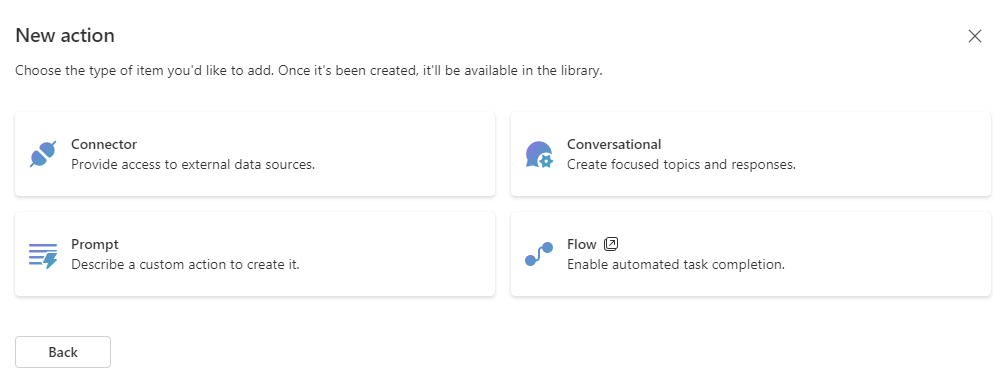
Советы авторам агентов
- Microsoft 365 Copilot кэширует ответы на ранее заданные вопросы в данном сеансе, даже если он вызвал действие для получения данных. Чтобы очистить этот кэш, используйте кнопку Создать чат.
- Чтобы получить дополнительную информацию о том, почему генеративный ИИ выбирает или не выбирает действие, введите -developer on в поле ввода Microsoft 365 Copilot и задайте вопрос.
- Результаты, которые вы видите во время выполнения в Microsoft 365 Copilot, могут отличаться от того, что вы видите на тестовом холсте Copilot Studio и в Microsoft Teams.
- В отличие от пользовательских агентов, агенты Copilot не собирают данные на вкладке аналитики Copilot Studio. Эта функция оценивается для будущих выпусков.
- При использовании Microsoft 365 Copilot для тестирования агента используйте функцию обратной связи с большим пальцем вниз, чтобы предоставить отзыв команде Microsoft Copilot для рассмотрения и устранения проблем. Обратная связь напрямую не влияет на качество запуска Microsoft 365 Copilot.